
Pokud jste za několik let nepovýšili na nový bezdrátový směrovač, možná byste to měli vážně zvážit. Ten starý směrovač možná stále funguje, ale novější vám poskytnou lepší Wi-Fi.
Pravděpodobně máte některá nová zařízení, která podporují moderní standardy bezdrátové sítě, takže nemá smysl zpomalit vše zastaralým routerem.
Proč by vás to mělo zajímat
PŘÍBUZNÝ: Jak získat lepší bezdrátový signál a omezit rušení bezdrátové sítě
Pokorný bezdrátový směrovač lze často přehlédnout, pokud je stále stabilní a poskytuje pevné připojení k vašim zařízením. Mnoho lidí právě z tohoto důvodu stále používá směrovače se starými bezdrátovými standardy.
To je v pořádku, pokud jste se svým Wi-Fi spokojeni, ale většina lidí pravděpodobně chce větší rychlost, pokrytí a spolehlivost. Je snadné přehlédnout bezdrátový router, který sedí na vysoké polici, když upgradujete své vybavení, ale neměli byste. Je to zařízení, přes které všechna vaše zařízení získávají připojení k internetu, a dokonce i naše tipy pro zrychlení bezdrátové sítě vás dostane jen tak daleko, pokud se navždy budete držet starého routeru.
Nové bezdrátové směrovače konkrétně podporují nové standardy bezdrátových sítí, které nabízejí vyšší rychlost a menší rušení. Pokud používáte zastaralý směrovač, nedostanete vše, co vaše nové notebooky, chytré telefony, tablety, televizní přijímače, herní konzole a další zařízení připojená k síti mohou nabídnout. Proto například streamování Netflixu v HD přes Wi-Fi není možné, pokud používáte příliš starý router.

Jak zjistit, jaké bezdrátové standardy váš router podporuje
PŘÍBUZNÝ: 10 užitečných možností, které můžete konfigurovat ve webovém rozhraní routeru
Než si budete dělat starosti, možná budete chtít zkontrolovat, které standardy váš směrovač skutečně podporuje. Existuje několik různých způsobů, jak toho dosáhnout. U některých směrovačů mohou být podporované standardy vytištěny na samotném směrovači - možná dole. Určitě budou vytištěny na krabici, do které router přišel. Číslo modelu však můžete vždy najít na samotném routeru a toto číslo připojit do webového vyhledávače. Podívejte se na specifikace routeru a zkontrolujte, které bezdrátové standardy tvrdí, že podporují. (Tyto informace také můžete najít ve webovém rozhraní routeru , také.)
Hledejte standardy jako „802.11ac“, „802.11n“ a „802.11g“. 802.11ac je nejnovější - pokud máte, jste zlatí. 802.11n je o něco starší, ale stále je v poměrně rozšířeném používání - stále to není to nejlepší, co můžete získat. 802.11g je spíše datovaný a měli byste určitě zvážit upgrade, pokud stále používáte starý router, který podporuje pouze tento standard.
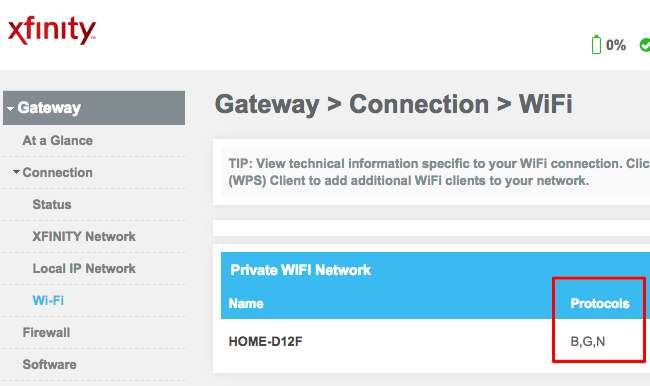
802.11ac, 802.11n, 802.11ga 802.11b
PŘÍBUZNÝ: Jak najít nejlepší Wifi kanál pro váš router v jakémkoli operačním systému
Zde je stručný přehled běžných bezdrátových standardů, o kterých byste měli vědět:
- 802.11ac : Toto je nejnovější bezdrátový standard. Může fungovat na 5 GHz pro novější zařízení 802.11ac a zároveň nabízí 2,4 GHz 802.11n Wi-Fi pro starší zařízení a účely zpětné kompatibility. To znamená méně bezdrátového rušení a spolehlivější signál. Teoreticky může dosáhnout rychlosti přenosu dat až 866,7 Mbit / s. 802.11ac byl dokončen v roce 2013.
- 802.11n : Toto je předchozí nejpopulárnější bezdrátový standard. Na rozdíl od moderního standardu 802.11ac může pracovat na 5 GHz nebo 2,4 GHz, ale ne na obou současně - to znamená více rušení. Teoreticky může dosáhnout rychlosti přenosu dat až 150 Mbit / s. 802.11n byla dokončena v roce 2009.
- 802.11g : Před 802.11n existovalo 802.11g. Je omezen pouze na 2,4 GHz. 802.11g může teoreticky dosáhnout rychlosti přenosu dat až 54 Mbit / s. Tato norma byla dokončena v roce 2003.
- 802.11b : Tento standard je ještě starší, protože byl dokončen v roce 1999. Teoreticky nabízí rychlost až 11 Mbit / s. (Existuje také 802.11a, ale to nebylo příliš populární.)
Pamatujte, že tyto rychlosti jsou teoretické a ve skutečném světě pravděpodobně neuvidíte nic tak rychlého. Ale to řeže oběma způsoby. Samozřejmě, 802.11ac nebude zdaleka tak rychlý, jak jsme slíbili, ale 802.11n a 802.11g jsou ještě pomalejší, než se na první pohled zdá.
Standardy mají více než těchto několik bodů, ale berte to jako rychlý pohled na relativní interference a rychlosti ve srovnání mezi těmito standardy. Pokud z nějakého důvodu stále používáte starý směrovač 802.11g - používáte bezdrátový standard z doby před dvanácti lety. Je čas upgradovat!

Jak zjistit, které bezdrátové standardy vaše zařízení podporují
Moderní zařízení, která byla nedávno vydána, by měla podporovat standard 802.11ac, a to se v budoucnu stane běžnějším. Prakticky všechna zařízení, která používáte, by v tomto okamžiku měla podporovat standard 802.11n.
S moderními směrovači můžete stále používat stará zařízení, která podporují starší bezdrátové standardy. Moderní směrovače mohou být v případě potřeby zpětně kompatibilní. Pokud však máte spoustu nových zařízení, která podporují standard 802.11ac, a stále používáte standard 802.11n - nebo ještě horší, standard 802.11g -, je to velmi dobrý argument pro upgrade.
Stejně jako u směrovačů lze standardy, které zařízení podporuje, obecně nalézt na stránce se specifikacemi zařízení. Chcete-li zjistit, jaké bezdrátové standardy zařízení podporuje, zaškrtněte políčko, do kterého zařízení přišlo, nebo proveďte vyhledávání jeho modelu na webu.
Neříkáme, že každý musí závodit a upgradovat své routery pokaždé, když vyjde nový standard - zdaleka ne, protože vylepšení uvidíte pouze v případě, že máte nová zařízení, která tento standard podporují. Ale váš bezdrátový router je důležitým hardwarovým prvkem a vyžaduje také občasnou aktualizaci. Mohlo by to brzdit všechna ostatní bezdrátová zařízení.
Kredit obrázku: nseika na Flickru , Miguel Gutierrez Rodriguez na Flickru , Alessandra Cimatti na Flickru







